Read Time:14 Second
丁度1年ぐらい前に3Dプリンタ購入して、その後インターネットからもらってきたデータで1,2度3D印刷しただけで棚と化していた我が家の3Dプリンタ

本腰をいれて3Dの勉強をするため再稼働。
前回作成した時計を作りました。


操作方法なんてすっかり忘れている。
あれこれやった備忘録を記録しておきます。
- ソフトですが、バージョンアップしたら随分と使い方が変わっていました。
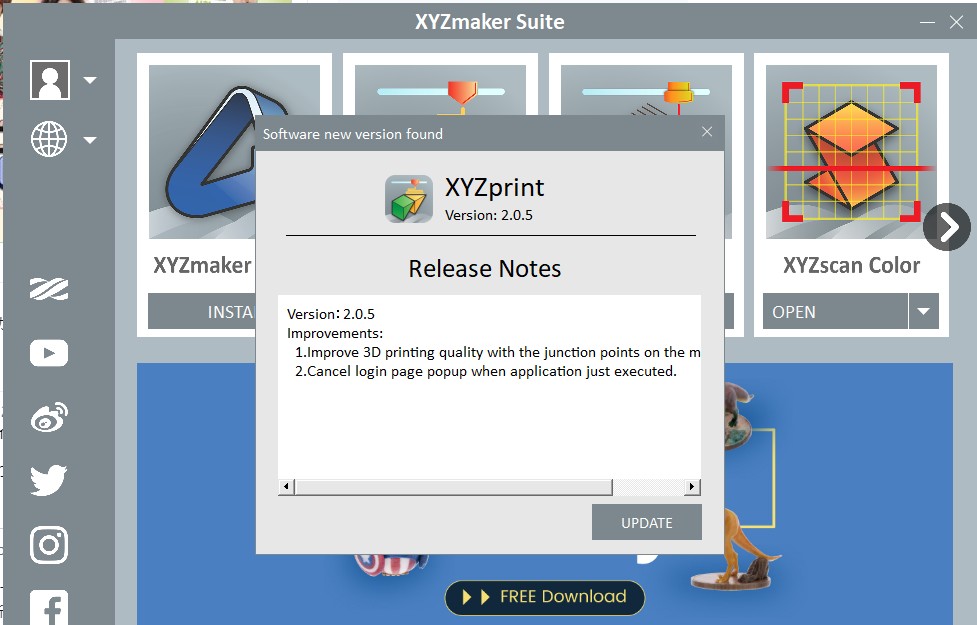
- XYZPrintのバージョンアップを実施。
下記赤丸部分にアップデートがある場合は表示されます。
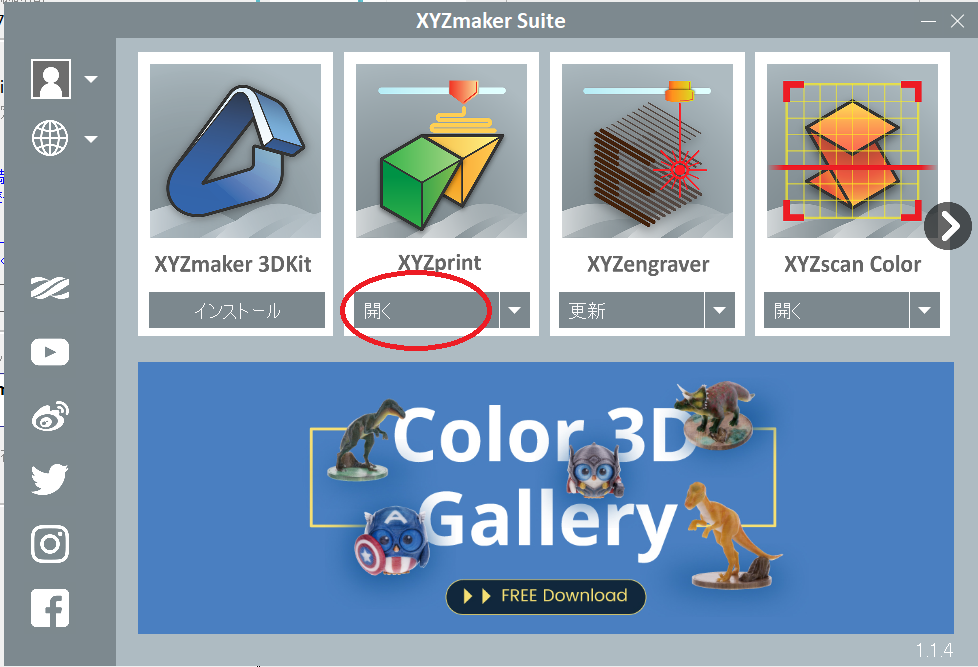
- 3Dプリンタと繋がっていれば「Ready」などの反応があります。
Offlineと表示されていたらつながっていませんので電源やUSBコードを調べます。
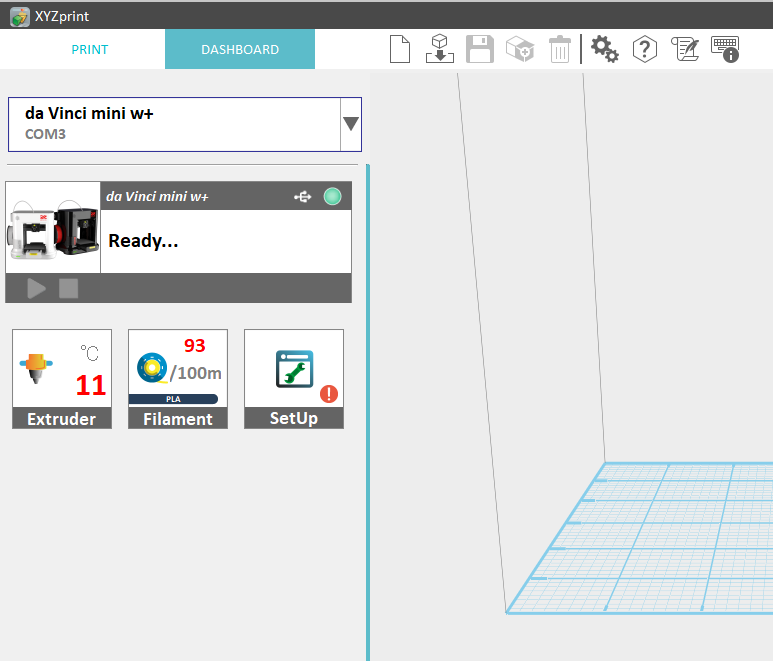
- フィラメントの準備をします。
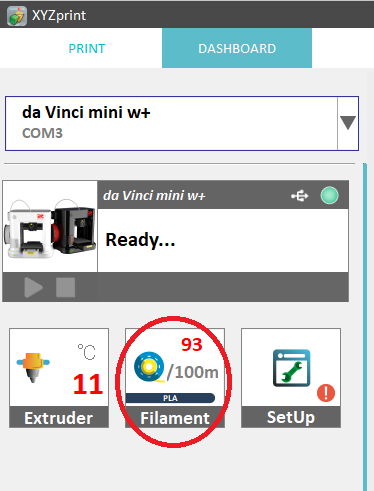
- フィラメントをある程度まで突っ込んだら下記のロードを実行。
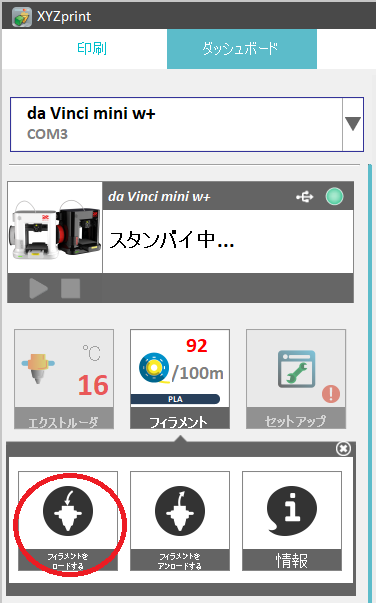
- フィラメントの吹付け口からたれてきたら「完了」をクリックして終了させます。
- フィラメントの準備をします。
- 今回当初、フィラメントの吹出口がつまっていたせいか、フィラメントが送られず機械がうなっていました。
で、細い針金で吹出口をスコスコしたら治りました。
※これが正しいやり方かどうかはわかりません※ - ソフトの日本語化
設定(歯車)をクリックして、Languageで日本語を選択すれば日本語で表示されます。
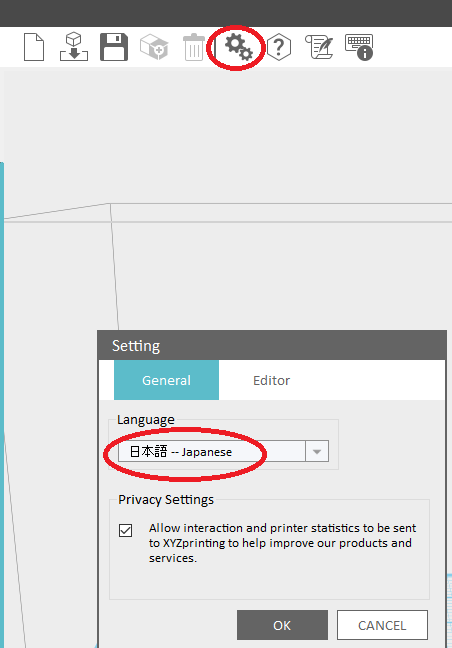
- データの取得
「開く」をクリック
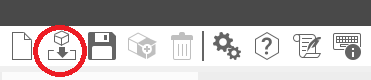
- ファイルを開く
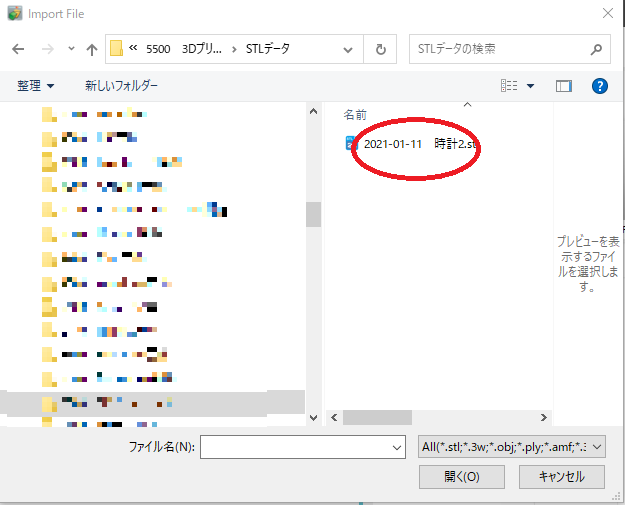
- 問題が発生したみたいなのでここはYesを選択して自動的に修復してもらいます。
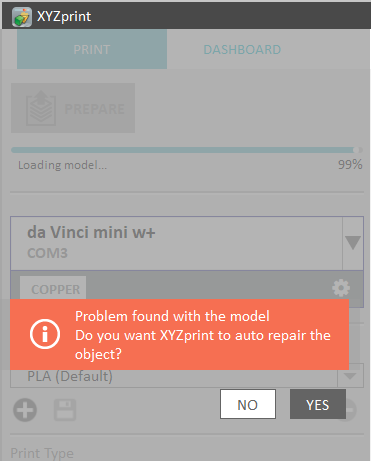
- 画像が配置されます。
縦に置かれている・・・そうきたか・・・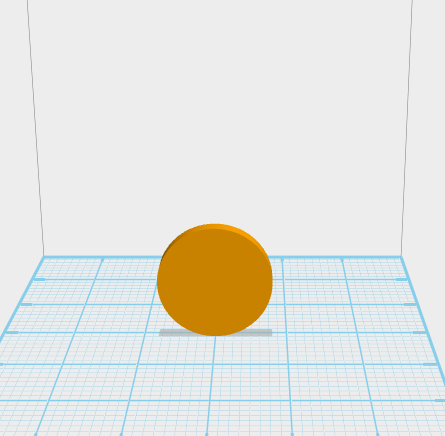
- 自分で修正してもいいのですが、下記赤丸にチェックをいれるとうまく配置してくれます。
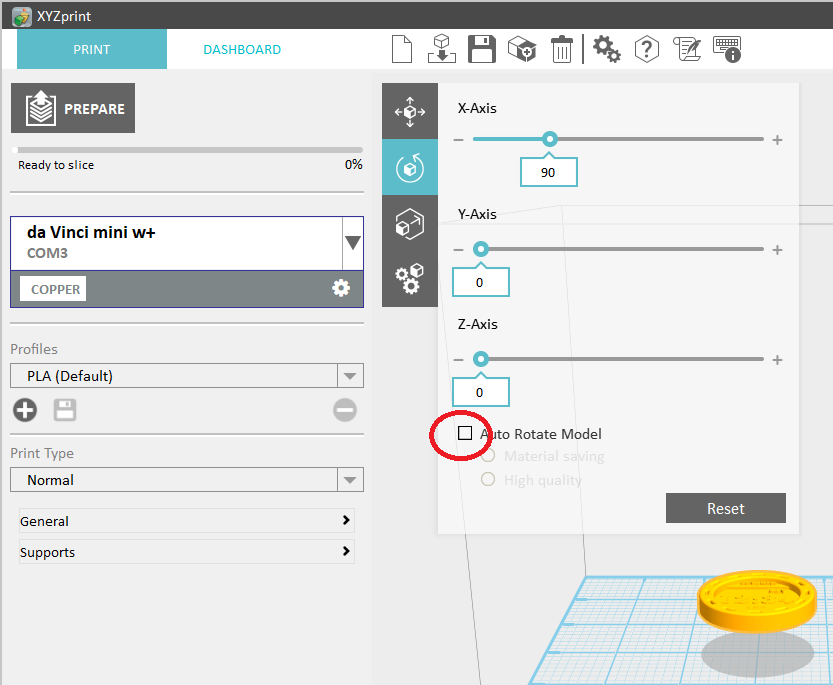
- チェックを入れたら水平になりさらに地面にフィットしました。
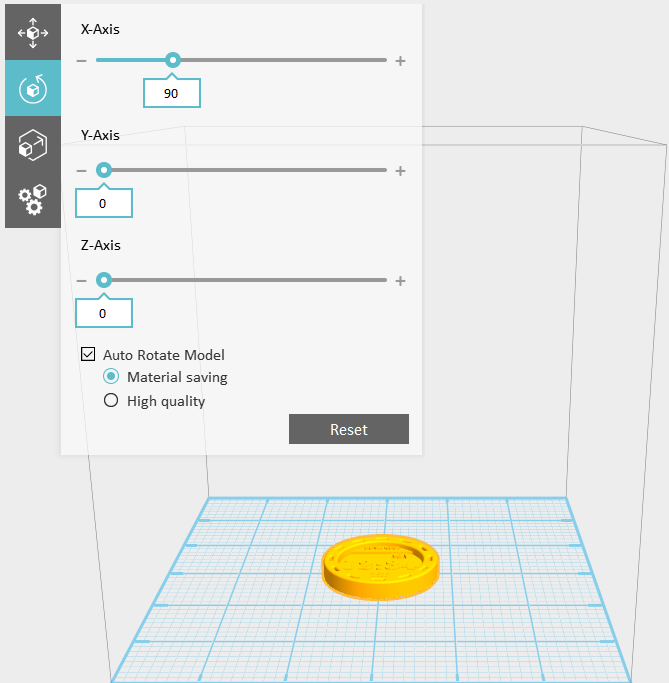
- あとはプリント(印刷)を選びます。
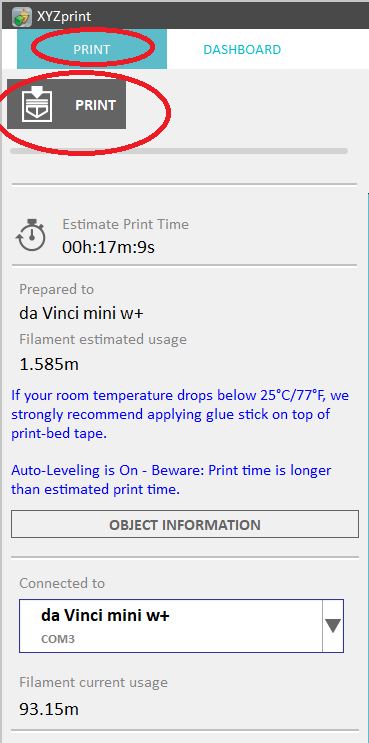
- XYZPrintのバージョンアップを実施。
と、こんなところかな。